Nastavte Zscaler pro automatické zřizování uživatelů
Cílem tohoto kurzu je předvést kroky, které se mají provést v Zscaler a Microsoft Entra ID ke konfiguraci ID Microsoft Entra tak, aby automaticky zřizovat a zrušit zřizování uživatelů a/nebo skupin pro Zscaler.
Poznámka:
Tento kurz popisuje konektor založený na službě zřizování uživatelů Microsoft Entra. Důležité podrobnosti o tom, co tato služba dělá, jak funguje, a nejčastější dotazy najdete v tématu Automatizace zřizování a rušení zřizování uživatelů pro aplikace SaaS pomocí Microsoft Entra ID.
Požadavky
Scénář popsaný v tomto kurzu předpokládá, že už máte následující:
- Tenant Microsoft Entra.
- Tenant Zscaler.
- Uživatelský účet ve Zscaleru s oprávněními správce.
Poznámka:
Integrace zřizování Microsoft Entra spoléhá na rozhraní API SCIM Zscaler, které je dostupné vývojářům Zscaler pro účty s balíčkem Enterprise.
Přidání Zscaler z galerie
Před konfigurací Zscaler pro automatické zřizování uživatelů pomocí Microsoft Entra ID je potřeba přidat Zscaler z galerie aplikací Microsoft Entra do seznamu spravovaných aplikací SaaS.
Pokud chcete přidat Zscaler z galerie aplikací Microsoft Entra, proveďte následující kroky:
Přihlaste se do Centra pro správu Microsoft Entra jako alespoň správce cloudových aplikací.
Přejděte k podnikovým aplikacím>– Nová aplikace.
Do vyhledávacího pole zadejte Zscaler, vyberte Zscaler z panelu výsledků a potom kliknutím na tlačítko Přidat přidejte aplikaci.

Přiřazení uživatelů ke Zscaler
Microsoft Entra ID používá koncept nazvaný "přiřazení" k určení, kteří uživatelé by měli přijímat přístup k vybraným aplikacím. V kontextu automatického zřizování uživatelů se synchronizují pouze uživatelé a/nebo skupiny, které byly "přiřazeny" k aplikaci v Microsoft Entra ID.
Před konfigurací a povolením automatického zřizování uživatelů byste měli rozhodnout, kteří uživatelé a/nebo skupiny v ID Microsoft Entra potřebují přístup ke Zscaler. Po rozhodnutí můžete těmto uživatelům nebo skupinám přiřadit Zscaler podle těchto pokynů:
Důležité tipy pro přiřazování uživatelů ke Zscaler
Doporučuje se, aby se jednomu uživateli Microsoft Entra přiřadil Zscaler k otestování konfigurace automatického zřizování uživatelů. Další uživatelé nebo skupiny se můžou přiřazovat později.
Při přiřazování uživatele do Zscaler musíte v dialogovém okně přiřazení vybrat libovolnou platnou roli specifickou pro aplikaci (pokud je k dispozici). Uživatelé s výchozí rolí přístupu jsou vyloučeni ze zřizování.
Konfigurace automatického zřizování uživatelů pro Zscaler
Tato část vás provede postupem konfigurace služby zřizování Microsoft Entra pro vytvoření, aktualizaci a zakázání uživatelů a/nebo skupin ve Zscaleru na základě přiřazení uživatelů a/nebo skupin v Microsoft Entra ID.
Poznámka:
Otevřete lístek podpory a vytvořte doménu ve Zscaler.
Tip
Můžete se také rozhodnout povolit jednotné přihlašování založené na SAML pro Zscaler podle pokynů uvedených v kurzu jednotného přihlašování Zscaler. Jednotné přihlašování je možné nakonfigurovat nezávisle na automatickém zřizování uživatelů, i když se tyto dvě funkce vzájemně doplňují.
Poznámka:
Pokud jsou uživatelé a skupiny zřízené nebo zrušené, doporučujeme pravidelně restartovat zřizování, aby se zajistilo správné aktualizace členství ve skupinách. Restartování vynutí, aby naše služba znovu vyhodnotila všechny skupiny a aktualizovala členství. Mějte na paměti, že restartování může nějakou dobu trvat, pokud synchronizujete všechny uživatele a skupiny ve vašem tenantovi nebo jste přiřadili velké skupiny s 50 tisíci nebo více členy.
Konfigurace automatického zřizování uživatelů pro Zscaler v Microsoft Entra ID:
Přihlaste se do Centra pro správu Microsoft Entra jako alespoň správce cloudových aplikací.
Přejděte na >.
Vyberte kartu Zřizování.
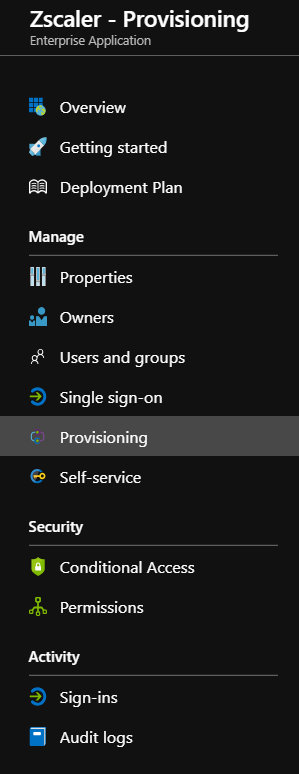
Nastavte Režim zřizování na hodnotu Automaticky.

V části Přihlašovací údaje správce zadejte adresu URL tenanta a token tajného klíče vašeho účtu Zscaler, jak je popsáno v kroku 6.
Pokud chcete získat adresu URL tenanta a tajný token, přejděte do > ověřování správy v uživatelském rozhraní portálu Zscaler a klikněte na SAML v části Typ ověřování.
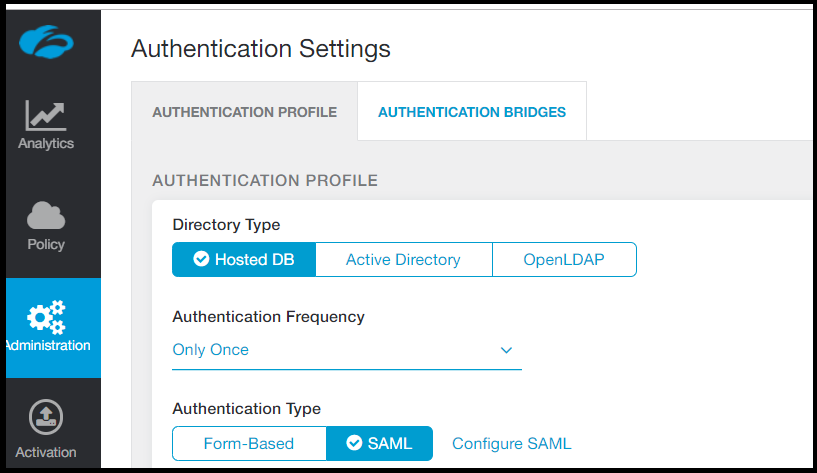
Kliknutím na Konfigurovat SAML otevřete možnosti SAML konfigurace.
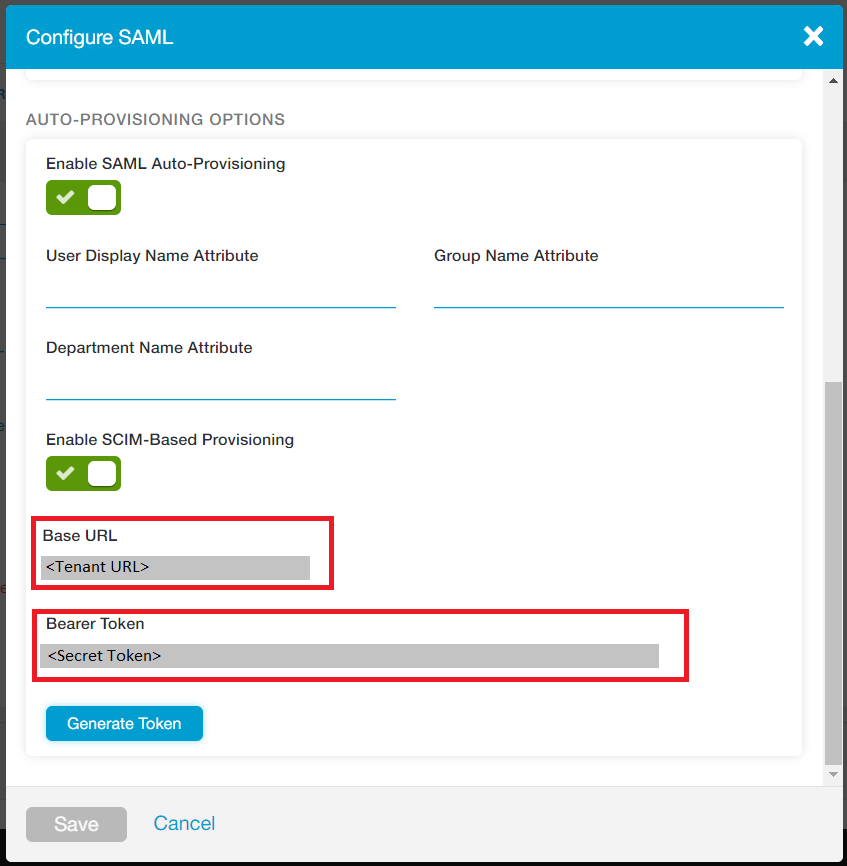
Výběrem možnosti Povolit zřizování založené na SCIM načtěte základní adresu URL a nosný token a pak nastavení uložte. Zkopírujte základní adresu URL na adresu URL tenanta a nosný token do tajného tokenu.
Po naplnění polí zobrazených v kroku 5 klikněte na test připojení a ujistěte se, že se k Zscaler může připojit ID Microsoft Entra. Pokud se připojení nezdaří, ujistěte se, že váš účet Zscaler má oprávnění správce, a zkuste to znovu.

Do pole E-mail s oznámením zadejte e-mailovou adresu osoby nebo skupiny, která by měla dostávat oznámení o chybách zřizování, a zaškrtněte políčko Odeslat e-mailové oznámení, když dojde k selhání.

Klikněte na Uložit.
V části Mapování vyberte Synchronizovat uživatele Microsoft Entra do Zscaler.
Zkontrolujte atributy uživatele, které jsou synchronizovány z Microsoft Entra ID do Zscaler v části Mapování atributů. Atributy vybrané jako odpovídající vlastnosti se používají ke shodě uživatelských účtů ve Zscaler pro operace aktualizace. Výběrem tlačítka Uložit potvrďte všechny změny.
Atribut Typ Podporováno pro filtrování Požadováno nástrojem Zscaler userName String ✓ ✓ externalId String ✓ aktivní Logická hodnota ✓ name.givenName String name.familyName String displayName String ✓ urn:ietf:params:scim:schemas:extension:enterprise:2.0:User:department String ✓ V části Mapování vyberte Synchronizovat skupiny Microsoft Entra do Zscaler.
V části Mapování atributů zkontrolujte atributy skupiny synchronizované z ID Microsoft Entra do Zscaler. Atributy vybrané jako odpovídající vlastnosti slouží ke shodě skupin ve Zscaler pro operace aktualizace. Výběrem tlačítka Uložit potvrďte všechny změny.
Atribut Typ Podporováno pro filtrování Požadováno nástrojem Zscaler displayName String ✓ ✓ členové Reference externalId String ✓ Pokud chcete nakonfigurovat filtry rozsahu, postupujte podle pokynů uvedených v kurzu k filtrům rozsahu.
Pokud chcete povolit službu zřizování Microsoft Entra pro Zscaler, změňte stav zřizování na Zapnuto v části Nastavení .
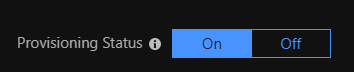
Definujte uživatele nebo skupiny, které chcete zřídit pro Zscaler, výběrem požadovaných hodnot v oboru v části Nastavení .

Jakmile budete připraveni na zřízení, klikněte na Uložit.

Tato operace spustí počáteční synchronizaci všech uživatelů a/nebo skupin definovaných v oboru v části Nastavení . Počáteční synchronizace trvá déle než následné synchronizace, ke kterým dochází přibližně každých 40 minut, pokud je spuštěná služba zřizování Microsoft Entra. Pomocí oddílu Podrobnosti synchronizace můžete sledovat průběh a sledovat odkazy na sestavu aktivit zřizování, která popisuje všechny akce prováděné službou zřizování Microsoft Entra ve službě Zscaler.
Další informace o tom, jak číst protokoly zřizování Microsoft Entra, najdete v tématu Vytváření sestav o automatickém zřizování uživatelských účtů.
Další materiály
- Správa zřizování uživatelských účtů pro podnikové aplikace
- Co je přístup k aplikacím a jednotné přihlašování pomocí Microsoft Entra ID?